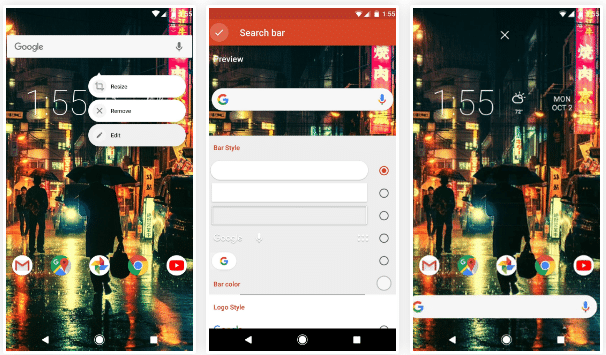Om du har varit lite medveten om pixel 2 Dessa dagar kommer du att ha sett flera bilder där de ser ut som en google sökwidget, även om det verkar särskilt indikerat specifikt för större skärmar och du kanske vill testa det på din phablet. Vi förklarar hur du kan lägga in en sådan vilken android som helst.
Nyckeln är återigen Nova Launcher
För några dagar sedan granskade vi de viktiga apparna som varje användare Android man måste ha kontrollerat om man inte vill sakna alternativ för personalisering och vi har redan berättat att bland alla bärraketer som fanns för dessa ändamål var vår favorit Nova Launcher, just för att det är en av dem som kommer att ge oss flest alternativ att sätta allt efter vår smak.

Faktum är att vi mer än en gång har använt det för att visa dig hur du får ett visst utseende på ditt skrivbord, ofta med hjälp av ett ikonpaket eller något annat extra. I det här fallet är inget av det nödvändigt, och vi kommer inte ens behöva ta till premiumfunktioner, så det kan vara lite mödosamt, men ni kan alla prova.
Motivation behöver inte vara enbart replikera stilen på PixelDessutom, eftersom nyckeln i denna widget är att sökfältet är placerat längst ner, där vi normalt har dockan, som gör det mer tillgängligt att använda att skriva med en hand på en stor skärm, därför sa vi att det är särskilt lämpligt till phablets.
Hur man sätter en Google Search-widget som den på Pixel 2: steg för steg
Det första vi måste göra är lämna hål nedanför: klicka på dockningsikonerna och dra dem uppåt. Det bör noteras att nu appnamn, men du vet redan att genom att hålla nere visas redigeringsalternativet och vi kan ta bort dem. Du kommer också att uppskatta att de är lite höga: för att rätta till detta kommer vi att «skrivbord"I Nova-menyn och välj i övre och nedre marginalen"Mediano", Samma sak i menyn för namnet i dockan och genom att dra fördel av att vi är där, aktiverar vi alternativet"överlappande docka", I förskott.
En annan viktig detalj är att i den här widgeten är hemknappen inte van vid ta ut applådan, så du måste bli av med detta direkt (du måste hålla nere lite mer än med de andra ikonerna, och istället för att välja att redigera väljer vi att ta bort). Naturligtvis skapar detta problemet med hur man får ut den menyn, men vi kan göra det som på Pixel, med en svepande från botten till toppen: vi ska "tillämpningar"Och aktivera"skjut för att öppna".
Och slutligen går vi till kännetecknet för denna widget: på skrivbordet aktiverar vi permanent sökfält och vi fortsätter med att välja stil nedan: den av den nya Pixel-widgeten använder Rundade kanter och Stort g av färger vi har i logotyp stil. När vi har den redo återgår vi till skrivbordet och håller helt enkelt nere och flyttar den till hålet som vi har gjort längst ner på skärmen. Den sista beröringen är att ta bort rullningsindikator från kajen, i «skrivbord"Du måste gå ner lite tills du kommer till den här sektionen och vi väljer"ingen".
Fuente: android.gadgehacks.com